Với những người làm về âm thanh, hay có chút kiến thức về lĩnh vực này thì chắc hẳn không xa lạ với khái niệm auto tune, chỉnh âm hoặc biến đổi âm thanh. Hiện nay có nhiều phần mềm biến đổi âm thanh, hoặc người dùng có thể sử dụng ngay các plugin chỉnh âm trên các phần mềm thu âm thanh như Audacity.
Audacity là phần mềm thu, ghi âm trên máy tính, kèm theo đó là các công cụ chỉnh âm thanh. Phần mềm cung cấp bộ plugin để bạn có thể chỉnh sửa âm thanh, hoặc thêm plugin mới như GSnap. Đây là công cụ auto tune, thay đổi giọng nói tùy theo nhu cầu của từng người. Bài viết dưới đây sẽ hướng dẫn cài GSnap tren Audacity.
- Cách ghi âm bằng Audacity trên máy tính
- Cách tách lời bài hát khỏi nhạc để lấy beat
- Top 10 phần mềm chuyển đổi định dạng âm thanh, Audio tốt nhất hiện nay
Hướng dẫn thêm plugin GSnap vào Audacity
Bước 1:
Bạn cần cài Audacity trên máy tính theo link dưới đây.
Tiếp đó tải công cụ GSnap theo link dưới đây với bản 32-bit hoặc bản 64-bit tùy theo phiên bản máy tính sử dụng.
- https://www.gvst.co.uk/gsnap.htm
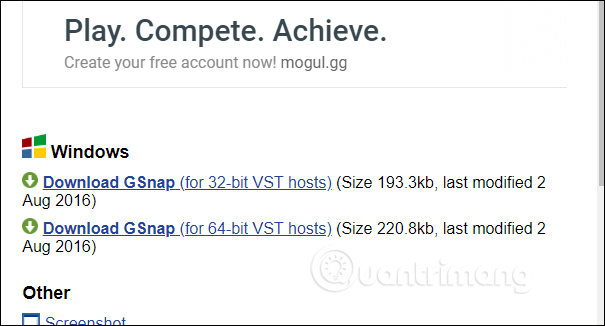
Bước 2:
Tiếp đó giải nén file GSnap mới tải về và sẽ được file GSnap.dll. Nhấn chuột phải chọn Copy file.
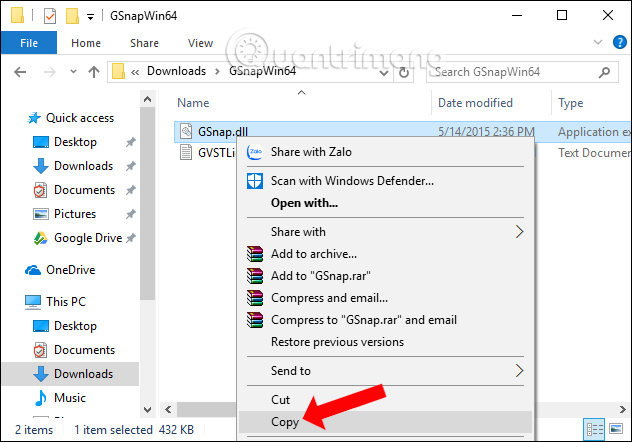
Tiếp đó truy cập thư mục theo đường dẫn C:\Program Files (x86)\Audacity\Plug-Ins, rồi dán file copy GSnap vào thư mục này.
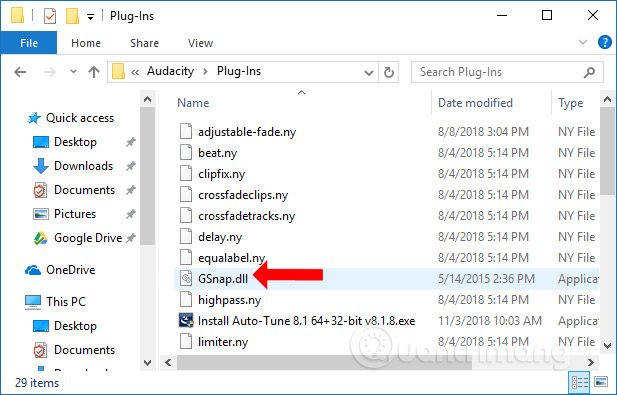
Bước 3:
Mở Audacity trên máy tính rồi nhấn vào mục Effects trên thanh công cụ, rồi chọn tiếp Add / Remove Plug-ins… để thêm file plugin.
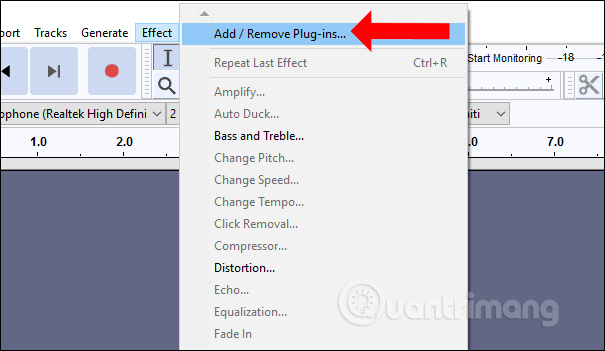
Hiển thị giao diện mới Manage Plug-ins. Tại đây sẽ hiển thị toàn bộ các file plugin có trong thư mục của Audacity. Bạn tìm tới GSnap rồi nhấn nút Enabled bên dưới để kích hoạt sử dụng.
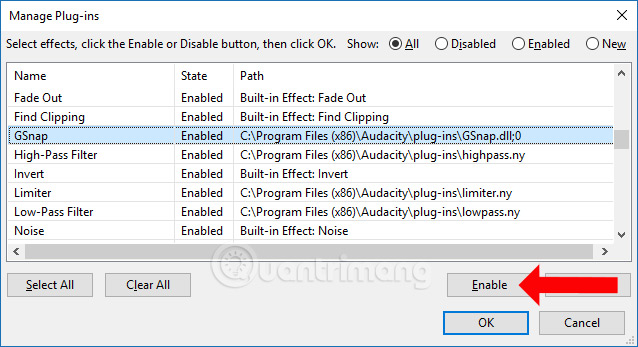
Bước 4:
Chúng ta có thể ghi âm trên Audacity ngay sau đó, hoặc nhấn File chọn Import và nhấn Audio để mở file âm thanh có sẵn. Hoặc có thể nhấn Open cũng được.
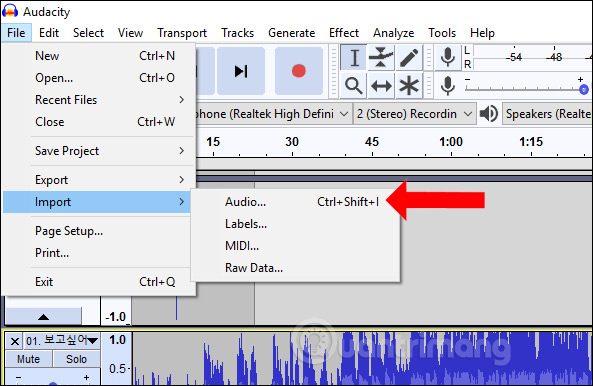
File âm thanh sau đó sẽ hiển thị ngay trong giao diện của phần mềm. Nhấn tiếp Ctrl + A để lựa chọn toàn bài hát muốn chỉnh sửa âm thanh.
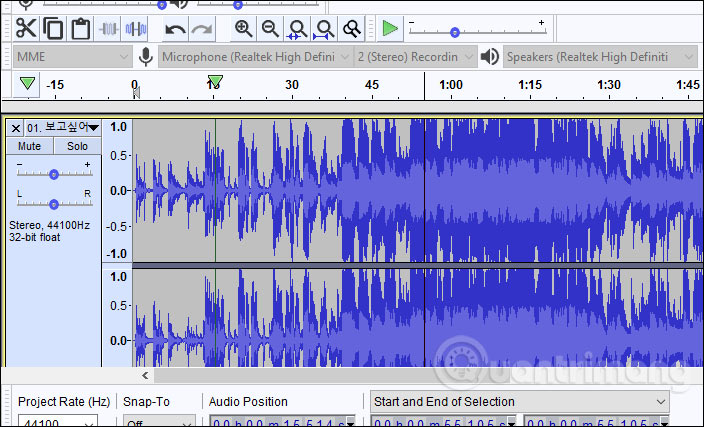
Bước 5:
Để mở công cụ GSnap, nhấn vào phần Effect rồi kéo danh sách xuống bên dưới để tìm kiếm GSnap.
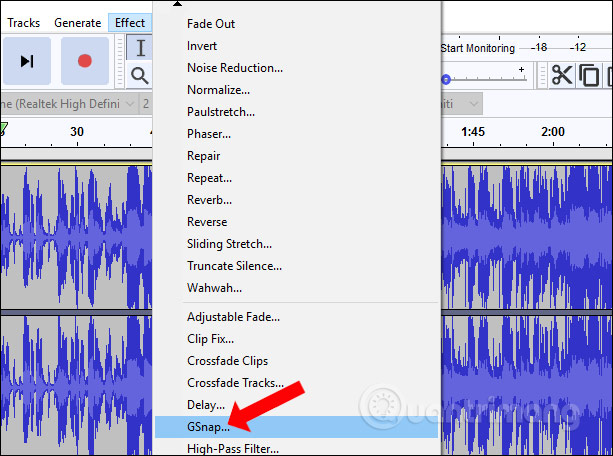
Dưới đây là giao diện chính của GSnap. Sẽ có 3 mục chỉnh âm thanh khác nhau là Detection, Correction và MIDI.
Các tùy chọn trong phần Detection sẽ giúp người dùng tìm kiếm các tinh chỉnh âm thanh phù hợp với bài hát của mình. Phần Correction sẽ xác định phương thức và hiệu ứng âm thanh cho thuật toán điều chỉnh âm.
Cuối cùng MIDI sẽ xác định cách GSnap xử lý dữ liệu MIDI (Musical Instrumental Digital Interface - Phương thức giao tiếp kỹ thuật số) cụ thể.
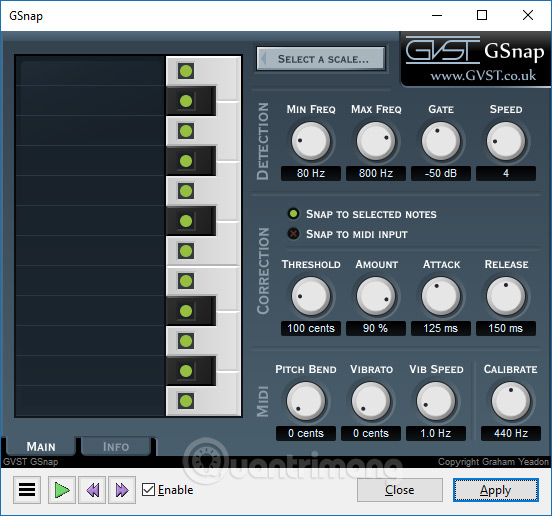
Bên cạnh đó chúng ta cũng có thể thay đổi âm giai (Scale) và giọng điệu (Key) tại nút Select a scale and key bên trên.
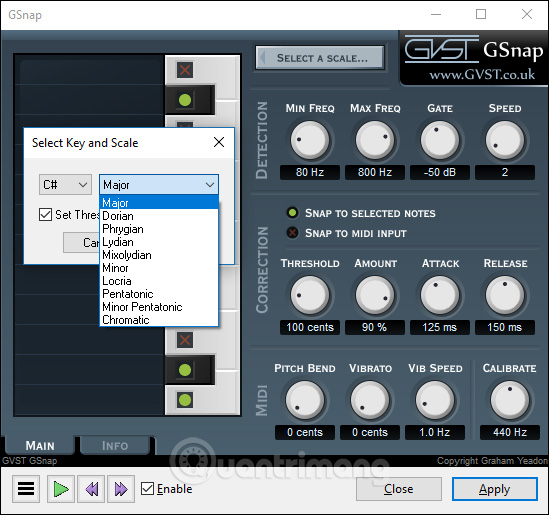
Sau khi chỉnh xong nhấn nút Apply để áp dụng thay đổi. Cuối cùng nhấn nút Play trong giao diện GSnap để nghe luôn giai điệu sau khi chỉnh sửa.
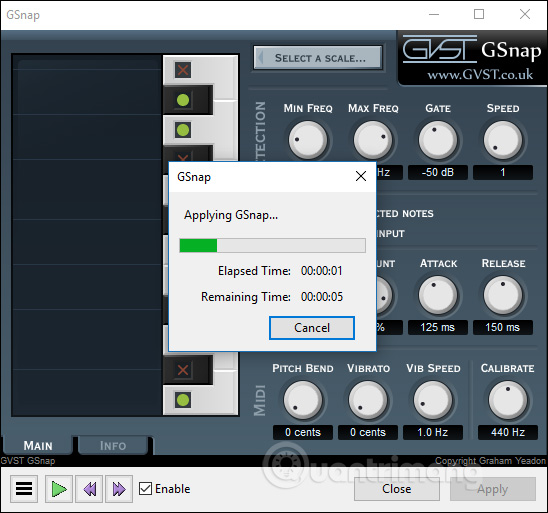
Thay vì phải cài đặt phần mềm chỉnh âm thì với Audacity, chúng ta có thể sử dụng ngay các plugin chỉnh âm có sẵn hoặc cài thêm như GSnap. Việc chỉnh các yếu tố âm thanh để thay đổi giọng nói, giai điệu, tốc độ hát,… sẽ tùy vào từng người chỉnh sửa nhé.
Xem thêm:
- Cách dùng FXSound cải thiện chất lượng âm thanh PC
- Headphone, tai nghe bị rè, nhiễu, khó nghe và cách khắc phục?
- Tăng tối đa âm lượng máy tính với Sound Booster
Chúc các bạn thực hiện thành công!
 Công nghệ
Công nghệ  AI
AI  Windows
Windows  iPhone
iPhone  Android
Android  Học IT
Học IT  Download
Download  Tiện ích
Tiện ích  Khoa học
Khoa học  Game
Game  Làng CN
Làng CN  Ứng dụng
Ứng dụng 



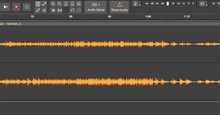














 Linux
Linux  Đồng hồ thông minh
Đồng hồ thông minh  macOS
macOS  Chụp ảnh - Quay phim
Chụp ảnh - Quay phim  Thủ thuật SEO
Thủ thuật SEO  Phần cứng
Phần cứng  Kiến thức cơ bản
Kiến thức cơ bản  Lập trình
Lập trình  Dịch vụ công trực tuyến
Dịch vụ công trực tuyến  Dịch vụ nhà mạng
Dịch vụ nhà mạng  Quiz công nghệ
Quiz công nghệ  Microsoft Word 2016
Microsoft Word 2016  Microsoft Word 2013
Microsoft Word 2013  Microsoft Word 2007
Microsoft Word 2007  Microsoft Excel 2019
Microsoft Excel 2019  Microsoft Excel 2016
Microsoft Excel 2016  Microsoft PowerPoint 2019
Microsoft PowerPoint 2019  Google Sheets
Google Sheets  Học Photoshop
Học Photoshop  Lập trình Scratch
Lập trình Scratch  Bootstrap
Bootstrap  Năng suất
Năng suất  Game - Trò chơi
Game - Trò chơi  Hệ thống
Hệ thống  Thiết kế & Đồ họa
Thiết kế & Đồ họa  Internet
Internet  Bảo mật, Antivirus
Bảo mật, Antivirus  Doanh nghiệp
Doanh nghiệp  Ảnh & Video
Ảnh & Video  Giải trí & Âm nhạc
Giải trí & Âm nhạc  Mạng xã hội
Mạng xã hội  Lập trình
Lập trình  Giáo dục - Học tập
Giáo dục - Học tập  Lối sống
Lối sống  Tài chính & Mua sắm
Tài chính & Mua sắm  AI Trí tuệ nhân tạo
AI Trí tuệ nhân tạo  ChatGPT
ChatGPT  Gemini
Gemini  Điện máy
Điện máy  Tivi
Tivi  Tủ lạnh
Tủ lạnh  Điều hòa
Điều hòa  Máy giặt
Máy giặt  Cuộc sống
Cuộc sống  TOP
TOP  Kỹ năng
Kỹ năng  Món ngon mỗi ngày
Món ngon mỗi ngày  Nuôi dạy con
Nuôi dạy con  Mẹo vặt
Mẹo vặt  Phim ảnh, Truyện
Phim ảnh, Truyện  Làm đẹp
Làm đẹp  DIY - Handmade
DIY - Handmade  Du lịch
Du lịch  Quà tặng
Quà tặng  Giải trí
Giải trí  Là gì?
Là gì?  Nhà đẹp
Nhà đẹp  Giáng sinh - Noel
Giáng sinh - Noel  Hướng dẫn
Hướng dẫn  Ô tô, Xe máy
Ô tô, Xe máy  Tấn công mạng
Tấn công mạng  Chuyện công nghệ
Chuyện công nghệ  Công nghệ mới
Công nghệ mới  Trí tuệ Thiên tài
Trí tuệ Thiên tài